Snel HTML-besturingselementen uit document in Word verwijderen
Kutools voor Word
Bij het plakken van inhoud van een webpagina naar Word kunnen ook HTML-besturingselementen zoals invoervelden, selectievakjes, optieknoppen, opdrachtknoppen en schuifbalken worden meegenomen. Hoewel sommige hiervan handmatig met de Delete-toets kunnen worden verwijderd, kan het één voor één verwijderen ervan tijdrovend zijn. De functie Verwijder Alle HTML-besturingselementen in Geselecteerd Bereik van Kutools voor Word is ontworpen om snel alle HTML-besturingselementen uit een geselecteerd deel of het hele document te verwijderen, waardoor het proces veel eenvoudiger wordt.
Alle HTML-besturingselementen uit het hele document verwijderen
Alle HTML-besturingselementen uit een deel van het document verwijderen
Aanbevolen productiviteitstools voor Word
Kutools voor Word: Combineert AI 🤖, met meer dan 100 geavanceerde functies bespaart 50% van uw documentverwerkings tijd.Vrije download
Office Tab: Voegt browser-achtige tabbladen toe aan Word (en andere Office tools), waardoor het navigeren tussen meerdere documenten eenvoudiger wordt.Vrije download
Klik op Kutools > Verwijderen > Verwijder Alle HTML-besturingselementen in Geselecteerd Bereik
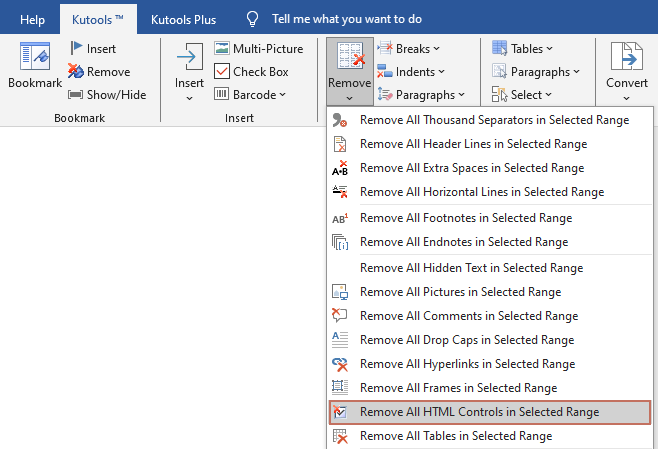
Alle HTML-besturingselementen uit het hele document verwijderen
Als u een document heeft dat veel nutteloze HTML-besturingselementen bevat, zoals te zien is in de onderstaande schermafbeelding, kunt u ze snel uit het hele document verwijderen zoals hieronder beschreven:
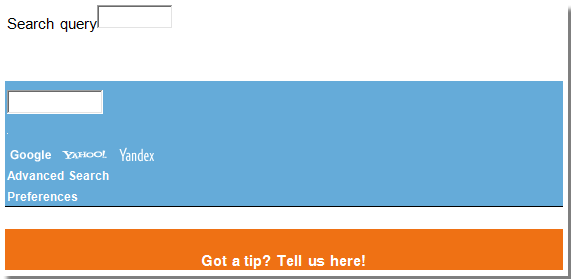
1. Open het document waaruit u alle HTML-besturingselementen wilt verwijderen, en pas vervolgens het hulpprogramma toe door te klikken op Kutools > Verwijderen > Verwijder Alle HTML-besturingselementen in Geselecteerd Bereik.
Er verschijnt een bevestigingsvenster waarin wordt gevraagd of u alle HTML-besturingselementen wilt verwijderen. Klik op Ja om door te gaan. Zie de onderstaande schermafbeelding:
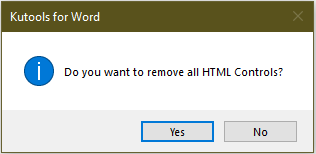
3. Vervolgens verschijnt er een ander dialoogvenster waarin u wordt geïnformeerd over het aantal verwijderde HTML-besturingselementen.
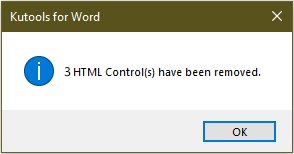
Alle HTML-besturingselementen in het hele document worden onmiddellijk verwijderd.
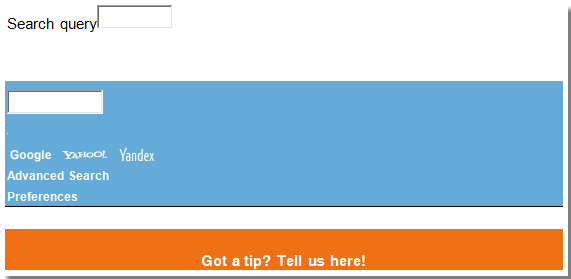 |
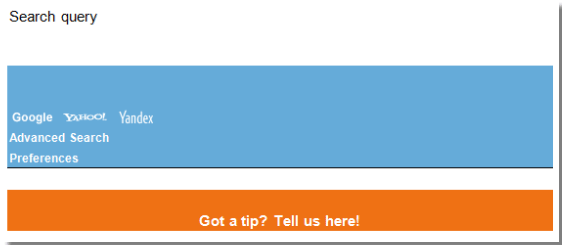 |
Alle HTML-besturingselementen uit een deel van het document verwijderen
Als u alleen alle HTML-besturingselementen uit een deel van het document wilt verwijderen, kunt u dit als volgt doen:
1. Selecteer alstublieft een deel van het document waaruit u de HTML-besturingselementen wilt verwijderen.
2. Pas vervolgens het hulpprogramma toe door te klikken op Kutools > Verwijderen > Verwijder Alle HTML-besturingselementen in Geselecteerd Bereik.
Vervolgens worden alle HTML-besturingselementen in het geselecteerde bereik onmiddellijk verwijderd.
 |
 |
Beste productiviteitstools voor Office
Kutools voor Word - Verhoog uw Word-ervaring met meer dan 100 indrukwekkende functies!
🤖 Kutools AI-functies: AI Assistent / Realtime Assistent / Super Polish (Formaat behouden) / Super Vertalen (Formaat behouden) / AI Redactie / AI Proeflezen...
📘 Documentbeheer: Pagina's splitsen / Documenten samenvoegen / Selectie exporteren in verschillende indelingen (PDF/TXT/DOC/HTML...) / Batch converteren naar PDF...
✏ Inhoud bewerken: Batch Zoeken en Vervangen over meerdere bestanden / Alle afbeeldingen formaat wijzigen / Tabelrijen en -kolommen transponeren / Tabel naar tekst converteren...
🧹 Moeiteloos opschonen: Extra spaties verwijderen / Sectie-einden / Tekstvakken / Hyperlinks / Voor meer verwijderopties ga naar de groep Verwijderen...
➕ Creatief invoegen: Duizendtalscheidingsteken invoegen / Selectievakjes / Keuzerondjes / QR-code / Barcode / Meerdere afbeeldingen / Ontdek meer in de groep Invoegen...
🔍 Nauwkeurige selecties: Specifieke pagina's aanwijzen / Tabellen / Vormen / Kopalinea's / Verbeter de navigatie met meer Selecteren functies...
⭐ Sterverbeteringen: Navigeer naar elke locatie / Automatisch herhalende tekst invoegen / Wisselen tussen documentvensters /11 conversietools...

Beste productiviteitstools voor Office
Kutools voor Word - 100+ Hulpprogramma's voor Word
- 🤖 Kutools AI-functies: AI Assistent / Realtime Assistent / Super Polish / Super Vertalen / AI Redactie / AI Proeflezen
- 📘 Documentbeheer: Pagina's splitsen / Documenten samenvoegen / Batch converteren naar PDF
- ✏ Inhoud bewerken: Batch Zoeken en Vervangen / Alle afbeeldingen formaat wijzigen
- 🧹 Moeiteloos opschonen: Verwijder extra spaties / Sectie-einden verwijderen
- ➕ Creatief invoegen: Duizendtalscheidingsteken invoegen / Selectievakjes invoegen / QR-codes maken